
Gestern Abend erschien iOS 11 für zahlreiche iPhones und iPads und brachte somit die Internetleitungen der Welt zum glühen 🙂 Neben vielen optischen Anpassungen hat sich auch unter der Haube einiges getan. So wurde beispielsweise das Bildformat von JPG auf HEIF (High Efficiency Image File Format) und das Videoformat von MOV (h.264) auf MOV HEVC (High Efficiency Video Coding) geändert. Alle weiteren Änderungen könnt ihr hier nachschlagen.
Der Vorteil der Formate HEIF und HEVC ist, dass sie bis zu 50% weniger Speicherplatz benötigen als die herkömmlichen Formate und trotzdem eine bessere Qualität bieten. Außerdem bietet HEIF die Unterstützung für Serienaufnahmen und das Speichern von Zusatzdaten (etwa Tiefeninformationen). Da der meiste Speicherplatz auf einem Smartphone wahrscheinlich bei den meisten Usern durch Fotos und Videos belegt wird, habt ihr mit den neuen Formaten also nicht so schnell Platzprobleme.
Der Nachteil der neuen Formate ist allerdings dass sie noch nicht von jeder App oder jedem Dienst unterstützt werden. Allerdings dürfte das nur eine Frage der Zeit sein. Solltet ihr auf Livestreaming stehen und euer Dienst unterstützt ebenfalls HEVC, könnt ihr somit auch euer Datenvolumen sparen.
Aktivieren / Deaktivieren von Aufnahmen in HEIF / HEVC
Um das neue Bild- und Videoformat zu (de)aktivieren wählt ihr in den Einstellungen unter „Kamera“ den Punkt „Formate“ aus. Dort wählt ihr „High Efficiency“ für die neuen Formate oder „Maximale Kompatibilität“ für die herkömmlichen JPG und MOV Formate aus. Der Menüpunkt Formate scheint allerdings nur auf neueren Geräten angezeigt zu werden. Mein iPad lässt die Option beispielsweise nicht zu, obwohl es noch iOS 11 erhalten hat.
HEIF in JPG umwandeln
Solltet ihr HEIF / HEVC verwenden und möchtet ein Bild oder Video in einer App oder Dienst nutzen der dieses Format nicht unterstützt, so könnt ihr es mit der App ACDSee Mobile Sync in ein JPG oder MOV umwandeln und wie gewohnt nutzen.
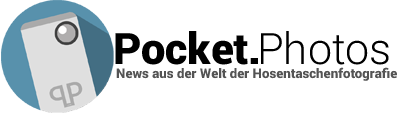


Antworten